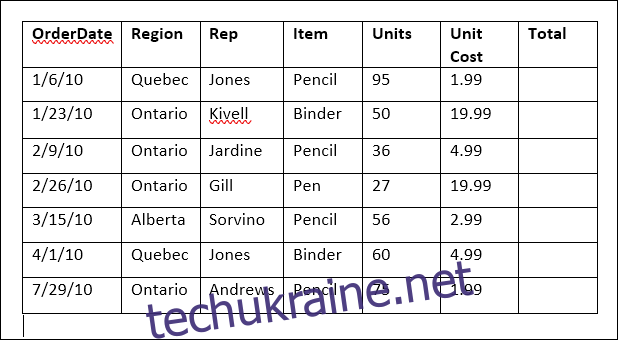Якщо вам потрібно підсумувати значення в таблиці Word, ви можете зробити це, не розбиваючи калькулятор або не вводячи дані в Excel, а потім не копіюючи їх назад. Word може виконувати прості обчислення, такі як підсумовування, множення та усереднення.
Припустимо, у вас є таблиця приблизно такого типу. У вас є продані одиниці та вартість за одиницю, і ви хочете помножити їх, щоб отримати загальну суму.
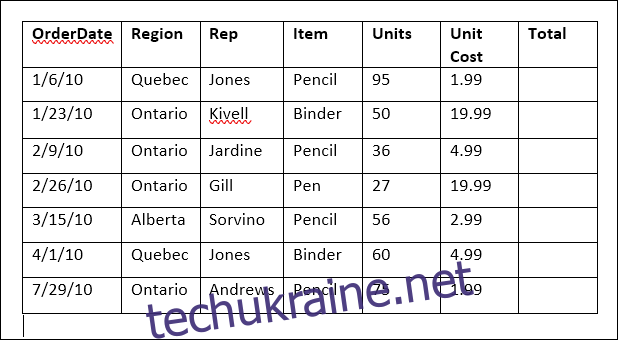
Почніть з розміщення точки вставки в порожню верхню клітинку в стовпці «Усього».
Далі перейдіть до нової вкладки «Макет», яка з’являється у правому кінці стрічки (є окрема вкладка «Макет» лише для таблиць), а потім натисніть кнопку «Формула».
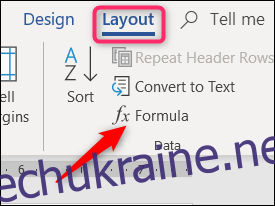
У цьому прикладі ми збираємося помножити значення в стовпці «Одиниць» на значення в стовпці «Вартість одиниці». Для цього введіть наступне в поле «Формула», щоб помножити значення в двох клітинках зліва від поточної клітинки:
=PRODUCT(LEFT)
Виберіть опцію зі спадного списку Формат числа, щоб указати формат результату формули.
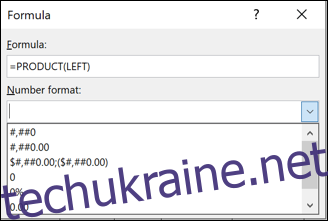
Натисніть «ОК», щоб прийняти налаштування та вставити формулу в комірку.
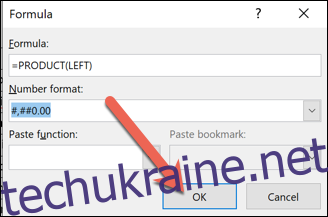
Результат формули відображається в комірці.
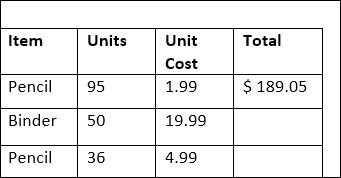
На жаль, Word не дозволяє виділити відразу кілька клітинок і створити формулу для всіх за один крок, тому вам доведеться виконати ці самі дії в кожній з інших клітинок у стовпці «Усього».
Коли ви закінчите, у вас буде повністю сформований стіл.
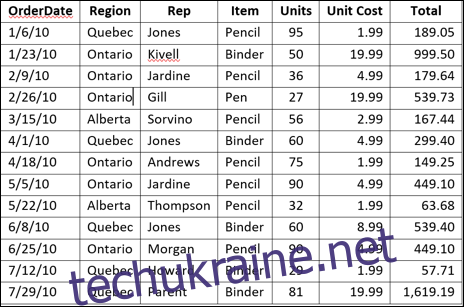
Ця техніка працює майже так само для стовпців, як і для рядків. Скажімо, наприклад, що ми хотіли додати всі значення в стовпець «Усього», щоб визначити загальний обсяг продажів.
Помістіть точку вставки в порожню клітинку внизу стовпця «Усього» (вставте додатковий рядок, якщо потрібно). Перейдіть на вкладку «Макет» і знову натисніть кнопку «Формула».
Цього разу ми скористаємося такою формулою:
=SUM(ABOVE)
Параметр «ВЕРШЕ» повідомляє Word додавати всі значення над поточною клітинкою.
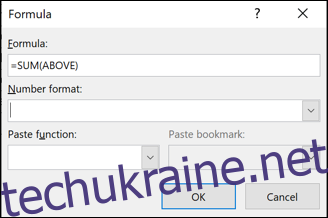
Виберіть відповідний формат чисел і натисніть «ОК».

Загальна сума всіх значень у стовпці «Усього» відображається в клітинці.
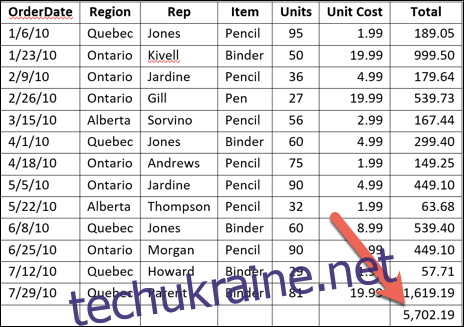
Примітка. Якщо ви додаєте нові рядки або стовпці значень до таблиці в Word, створені вами формули не оновлюватимуться автоматично. Щоб оновити формулу, клацніть формулу правою кнопкою миші та виберіть «Оновити поле» у спливаючому меню.
Коли справа доходить до керування даними в таблицях, Word не пропонує можливості Excel. Це добре для невеликих таблиць, як ця, де ви не очікуєте, що значення сильно зміняться, і вам не потрібно переглядати свої дані різними способами. Якщо вам потрібно більше функцій, набагато краще вставити справжню електронну таблицю Excel в документ Word.